Tutoriel Jingle Bells

Le tutoriel est entièrement de ma composition
Toute ressemblance avec un autre tutoriel et/ou création serait totalement fortuite
****
Le tutoriel est déposé sous Copyright©, il est strictement interdit de s'en approprier et/ou de le distribuer sur des sites, forums, blogs, groupes ou autres sans mon autorisation
****
Il est formellement interdit de se servir de ses bases -sous Copyright©, afin de reproduire un tutoriel similaire ou non ou pour des concours, défis ou autres...
****
En cas de reproduction du tutoriel sur le net, nous demandons qu'un lien vers le dit tutoriel -son original©- ou vers Dreamcreations y soit appliqué
Le manque de ce lien est puni par la loi car il enfreint les droits de la propriété intellectuelle
****
Pour des cours ou des traductions, veuillez me contacter
****
Le tutoriel a été réalisé grâce à des tubes du net, à mes tubes ainsi que des tubes de Edwige et de Soon New Year
Merci tout plein
Il est interdit d'ôter le watermark et d'en faire une banque d'image ou de les distribuer sur le net
****
Le Masque appartient à Violine
Merci ma chou
****
Réalisé avec PSPX8
****
Motif : Tuile Or (Angle : 45 / Echelle : 100) -A ouvrir dans PSP-
Filtres : Toadies / VDL
Couleurs
AV/P : #f4d9b5
AR/P : #b17f47
Dégradé Halo
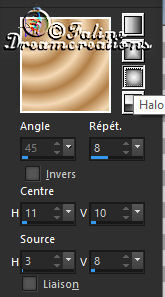
****
Ce crayon vous guidera tout au long du tutoriel
Clic gauche pour le déplacer

****
On y va
Ouvrir une feuille transparente 954/524 pixels
Remplir avec le dégradé halo préparé
Flou / Flou gaussien (25)
****
Nouveau calque raster
Remplir avec la couleur #91322c
Calques / Nouveau calque de masque / A partir d'une image
Charger "58_Masque_ForumChezVIoline" -Inverser coché-
Calques / Fusionner / Fusionner le groupe
Toadies / What Are You ? (30-37)
****
Copier-coller comme nouveau calque "Faline6"
Avec l'outil Gomme / Effacer la signature
Placer du côté gauche de l'image
****
Image / Ajouter des bordures
4 pixels : #faf9f4
Avec la Baguette Magique / Sélectionner la bordure
Remplir avec le Motif "Tuile Or"
Ombre portée : 0-0-64-25 Noir
Déselectionner
****
Calques / Dupliquer
Redimensionner à 89% (tous les calques décoché)
Ombre portée : 0-0-64-25 Noir
****
Se placer sur le calque de dessous
Effets / Effets de textures / Stores (Largeur : 28 / Opacité : 32 / Couleur : Blanc / Horizonal et Lumière haut, gauche cochés)
****
Image / Ajouter des bordures
7 pixels : #91322c
4 pixels : #faf9f4
Avec la Baguette Magique / Sélectionner la bordure
Remplir avec le Motif "Tuile Or"
Ombre portée : 0-0-64-25 Noir
Déselectionner
****
Calques / Dupliquer
Image / Redimensionner à 94% (tous les calques décoché)
Ombre portée : 0-0-64-25 Noir
Nommer ce calque "Neige"
****
Copier-coller comme nouveau calque "Neige"
Placer dans le coin inférieur de droite
Calques / Dupliquer
Glisser ce calque légèrement vers la gauche
****
Copier-coller comme nouveau calque "Neige2"
Placer à gauche de la neige précédente
Glisser ce calque sous les deux calques de neige
****
Copier-coller comme nouveau calque "Sapin"
Redimensionner à 115% (tous les calques décoché)
Placer contre la bordure de droite
Glisser ce calque sous ceux de la neige
Ombre portée : 0-0-64-25 Noir
****
Rester sur ce calque
Copier-coller comme nouveau calque "Cadeau"
Placer dans le bas de droite, dans la neige
Ombre portée : 0-0-64-25 Noir
****
Copier-coller comme nouveau calque "Soon New Year #24 (03)"
Ne pas déplacer, il est au bon endroit
****
Copier-coller comme nouveau calque "Frosty"
Redimensionner à 89% (tous les calques décoché)
Image / Miroir / Miroir horizontal
Placer sur le droite de l'image, sur la neige
Ombre portée : 0-0-64-25 Noir
****
Copier-coller comme nouveau calque "Soon New Year #15 (01)"
Glisser ce calque sous le bonhomme de neige pour qu'il cache la partie du bas
Ombre portée : 0-0-64-25 Noir
****
Copier-coller comme nouveau calque "Déco1"
Redimensionner à 64% (tous les calques décoché)
Placer tout à gauche de l'image
Ombre portée : 0-0-64-25 Noir
****
Toujours rester sur ce calque
Copier-coller comme nouveau calque "Lampadaire"
Placer à gauche du bonhomme de neige
Ombre portée : 0-0-64-25 Noir
****
Copier-coller comme nouveau calque "Guirlande électrique"
Placer dans la partie supérieure de gauche
****
Copier-coller comme nouveau calque "Déco2"
Placer dans le bas, à gauche
Ombre portée : 0-0-64-25 Noir
****
Copier-coller comme nouveau calque "Panier"
Placer à droite de la Déco2 sur la neige
Ombre portée : 0-0-64-25 Noir
Glisser ce calque sous le déco à sa gauche
****
Se placer sur le calque du haut
Copier-coller comme nouveau calque "Etoile"
Placer à droite du bonhomme de neige
Ombre portée : 0-0-64-25 Noir
Calques / Dupliquer
Placer plus haut et vers la gauche
****
Copier-coller comme nouveau calque "Texte Faline"
Placer dans le haut de gauche
Glisser le texte sous le calque de la guirlande électrique
Ombre portée : 0-0-74-25 Couleur #dbe7f5
Ombre portée : 2-2-74-10 Couleur #dae9fb
Glisser ce texte sous la guirlande électrique
****
Signer
****
Voilà, si on veut garder le création sans animation, il suffit de l'enregistrer en Jpeg
Sinon, on continue...
****
ANIMATION
Redimensionner la création à 950 pixels de large
****
Se placer sur le calque "Neige"
Avec l'outil de sélection
Sélectionner le paysage (sans la bordure)
VDL Adrenaline / Snowflakes
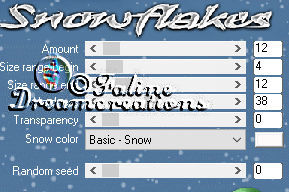
****
Déselectionner
Copie spéciale / Copier avec fusion
Coller dans Animation Shop comme une nouvelle animation
****
Revenir dans PSP
Avec l'outil retour arrière / Défaire l'effet neige et garder la sélection
VDL Adrenaline / Snowflakes (identique mais Rabndom Seed : 300)
Déselectionner
****
Copie spéciale / Copier avec fusion
Coller dans Animation Shop / Après l'image active
****
Revenir dans PSP
Avec l'outil retour arrière / Défaire l'effet neige et garder la sélection
VDL Adrenaline / Snowflakes (identique mais Rabndom Seed : 600)
Déselectionner
****
Copie spéciale / Copier avec fusion
Coller dans Animation Shop / Après l'image active
****
Vérifier l'animation et si tout fonctionne, il siffit d'enregister en Gif
****
J'espère que ce tuto vous a plu
Il est déposé sous Copyright©, il est interdit de s'en approprier
****
Je me ferais une joie de poster vos variantes sous le tuto
****
VERSION NON ANIMEE


